

![]()
徳島本部定例勉強会
![]()
| 月日 | 課題 | 概要 | |
| 149回 | 2016年 12月21日 オリジナルの動く年賀状作成 |
 |
1. パワーポイントの起動 2. スライドレイアウトの変更 3. 背景の設定 4. テキストボックスを挿入して文字入力 5. 名前を付けて保存 6. 画像の挿入 7. 画面切り替えの設定 8. イラストにアニメーションの設定 9. 文字にアニメーションの設定 10. アニメーションの軌跡の設定 11. アニメーションの追加 12. サウンドの挿入 13. オーディオ詳細設定 14. アニメーションの順序の変更 15. アニメーションの最終確認 |
| 148回 | 2016年 11月30日 長文レポートの 目次を簡単に作成 |
 |
1.長文文書を用意 2.見出しにスタイルを設定 3.スタイルの書式を設定 4.ナビゲーションウインドウの表示 5.文章を見出しごとに移動 6.見出しレベルを変更 7.すべてのページにヘッダーを表示 8.フッターにページ番号を表示 9.目次を自動的に作成 10.目次の見出しレベルを変更 11.表記の揺れや誤字をチェック 12.名前を付けて保存 |
| 147回 | 2016年 10月26日 Wordでファミリー 新聞を作ろう |
 |
1.wordを起動 |
| 146回 | 2016年 9月28日 お孫さんの成長をグラフにし、今日までの日数を計算しよう |
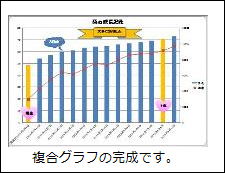 |
1.Excelの起動 2.表の作成(体重と身長一覧表) 3.複合グラフを作成 (1)基本グラフを作成 (2) グラフの種類を変更 (3)第2軸を追加 4.グラフの場所を変更 5.誕生日のデータ系列を強調 6.その他の飾りの図形を入力 最後に今日までの日数計算の説明 |
| 145回 | 2016年 8月24日 料理教室アンケート付案内の作成 |
 |
1. Word2010の起動 2.ページ設定 3.ワードアートの挿入 4.文字の入力 5.表の挿入 6.区切り線の挿入 7.クリップアートの挿入 8.透かしの挿入 9.フォームの利用 ・自由回答欄を作成 ・チェックボックスを表示 ・ドロップダウンリストを作成 ・編集の制限を設定 10.ファイルの保存 |
| 144回 | 2016年 7月27日 Photo filtreで画像加工 |
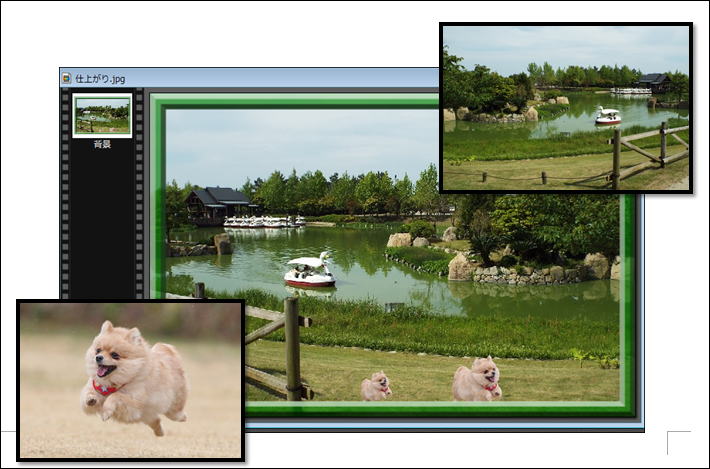 |
1. Photo Filtreの起動
加工する写真を開く 写真の明るさの調整(ヒスとグラム調整) 切り抜き (1) 画像を開きます (2) 画像の切り抜き (3) 合成する背景画像を開きます (4) レイヤーの貼り付け (5) レイヤーの大きさを変更 (6) レイヤーの移動 (7) レイヤーを左右反転 (8) レイヤーのコピー (9) コピーされたレイヤーを縮小と角度変更 (10) 背景の反転 |
| 143回 | 2016年 6月22日 Wordで楽しむ季節のイラスト (朝がお) |
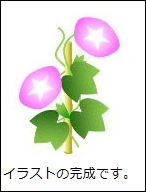 |
◆ 図形の選択と描画 ◆ 図形の色 |
| 142回 | 2016年 5月27日 かんたんPOP・スウィーツチラシ作成 |
かんたんPOP・スウィーツチラシ作成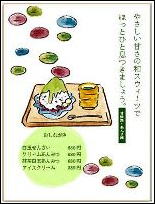 |
1. Word 2010を起動 2.ページ設定 3.図を前面に挿入する設定 4.イラストの挿入、移動 5.テキストボックスの挿入 6.図形に文字入力 7.チラシの作成 8.「飾り図」の作成 9.メニューの作成 10.イラストのトリミング |
| 141回 | 2016年 4月27日 エクセルで公正な「くじ引き」作成 |
エクセルで公正な「くじ引き」作成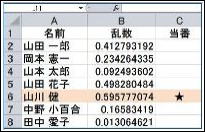 |
1. 「RAND」関数で乱数を出力 2. 「IF関数」「MIN関数」を組込んで、最も値の小さい 乱数の横に、星印」を付けて当たりとし当番を決めます。 3. 「IF関数」に「MAX関数」を組込んで、最も値の大きい 乱数の右側に、「星印」を付けて当たりとします。 4. 条件付き書式で当たりの行に色付けして、当選者が 一目瞭然になるように強調表示にします。 5. 整数(1~10)のみでデジタル抽選を作成 |
| 140回 | 2016年 3月23日 活用 ピボットテーブル |
ピポットテーブル |
1.パソコンセミナー開催表の作成 2.入力規則を使ってリストから入力 3.参加費をVLOOKUP関数で入力 4.ピボットテーブルの作成 5.フィールドのグループ化 6.エリア見出し名の変更 7.データの更新 8.ピボットグラフの作成 9.行・列の切り替え 10.スライサーの利用 |
| 139回 | 2016年 2月24日 モリモ農園の案内状作成 |
 |
学習項目 1. Word起動 |
| 138回 | 2016年 1月27日 Powerpointで一枚企画書作成 |
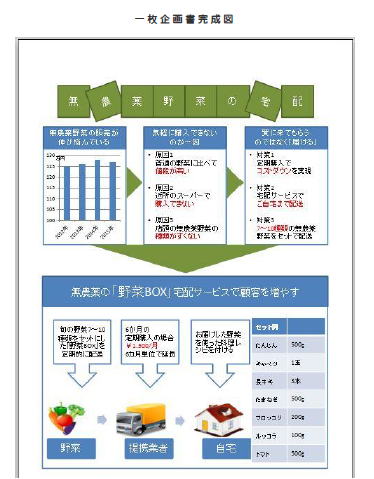 |
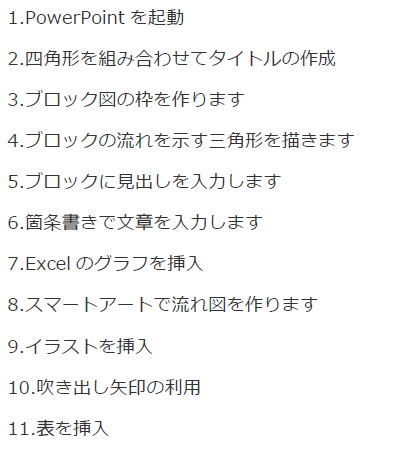 |